Raspršeni dijagram u Power BI-ju je grafikon koji prikazuje podatkovne točke duž vodoravne (x) i okomite (y) osi kako bi se prikazao odnos između dviju numeričkih vrijednosti. Dakle, dijagrami raspršenosti uvijek imaju dvije osi vrijednosti za prikaz jednog skupa numeričkih podataka duž horizontalne osi i drugog skupa numeričkih vrijednosti duž vertikalne osi.
Kad god se podaci s dvije osi sijeku, Power BI stvara i prikazuje podatkovnu točku. Ove podatkovne točke mogu prikazati ravnomjernu ili neravnomjernu distribuciju preko horizontalnog pristupa. Osim toga, možete postaviti broj podatkovnih točaka u svom izvješću do 10.000. Analiza ovih točaka pomoći će vam da odredite odnose u vašem izvješću ili podacima.
Ovaj članak istražuje vrste raspršenih dijagrama, kao i kako izraditi raspršene dijagrame za svoju analizu i prezentacije.
Vrsta dijagrama raspršenosti
Naime, dijagrami raspršenosti dolaze u tri glavne kategorije. Mogu biti u obliku raspršenih dijagrama, mjehurićastih grafikona i točkastih dijagrama. Razlika između ova tri oblika grafikona podataka je sljedeća:
Raspršeni grafikoni
Raspršeni grafikoni prikazuju pojedinačne podatkovne točke kao točke na dvodimenzionalnoj mreži. Koriste se za prikaz odnosa između dviju numeričkih varijabli, s jednom varijablom na x-osi, a drugom na y-osi. Naći ćete ih najprimjenjivijima u analizi korelacije, otkrivanju izvanrednih vrijednosti i analizi klastera.
Mjehurićasti grafikoni
Mjehurićasti grafikoni proširenje su raspršenih grafikona gdje je dodatna dimenzija podataka predstavljena pomoću veličine mjehurića. Uz varijable osi x i y, veličina svakog mjehurića predstavlja treću numeričku varijablu. Ove vrste dijagrama raspršenja možete koristiti za usporedbu podataka s tri varijable, multivarijantnu analizu i analizu portfelja.
Grafikoni grafikona podataka
Konačno, postoje dijagrami s podacima koji su idealni za prikaz distribucije jedne numeričke varijable duž jedne osi. Svaka podatkovna točka predstavljena je kao točka, a točke su naslagane okomito kako bi označile frekvenciju ili gustoću. Oni su korisni u vizualizaciji distribucije, uspoređujući više grupa i pokazujući kako se distribucija može promijeniti tijekom vremena.
Kako stvoriti Power BI dijagrame raspršenosti
Uz osnove vezane uz vrste Power BI dijagrama raspršenja, prođimo sada kroz vodič korak po korak za stvaranje i korištenje dijagrama raspršenja.
Korak 1: Otvorite Power BI Desktop i učitajte podatke
Najprije otvorite Power BI Desktop na svom računalu i učitajte podatke iz kojih namjeravate izraditi dijagram raspršenosti. Izvješće možete učitati klikom na karticu 'Dohvati podatke' na vrpci 'Početna' na radnoj površini Power BI.

Korak 2: Dodajte vizual raspršenog dijagrama
Nastavite do okna 'Vizualizacije' krajnje desno na radnoj površini Power BI i pronađite ikonu za vizual dijagrama raspršenosti. Zatim kliknite na njega. Nepopunjeno izvješće pojavit će se u oknu 'Izvješća' kao što je prikazano na sljedećoj slici:
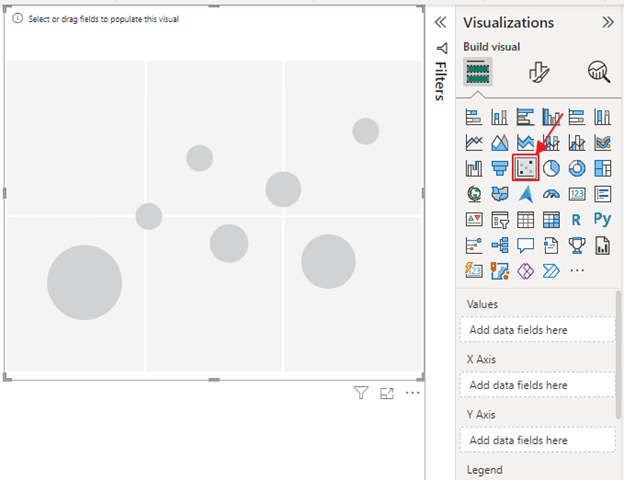
Korak 3: Konfigurirajte dijagram raspršenosti
Sada možete konfigurirati dijagram raspršenosti povlačenjem i ispuštanjem skupova numeričkih podataka na vodoravnu i okomitu os. Na primjer, koristeći naše financijske podatke, možemo stvoriti dijagram raspršenosti koji prikazuje 'Zbroj prodaje i zbroj dobiti po mjesecima'. To podrazumijeva da komponentu 'Mjesec' povučemo u odjeljak 'Vrijednosti', 'Zbroj prodaje' na 'X-os' i 'Zbroj dobiti' na 'Y-os'. Pojavit će se dijagram raspršenosti koji prikazuje ove informacije na temelju naših podataka kao što je prikazano u nastavku:
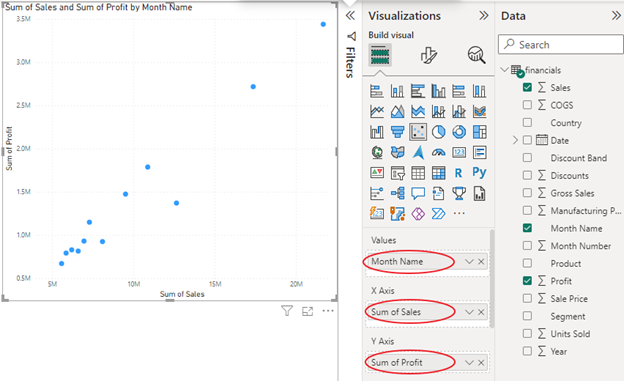
Korak 4: Formatirajte i prilagodite raspršeni dijagram
Možete oblikovati i prilagoditi svoj raspršeni dijagram povlačenjem i ispuštanjem druge dimenzije u grafikon. Također je moguće promijeniti veličinu mjehurića ili boje svojih mjehurića ili točkica. Okna 'Format i analiza' također vam mogu pomoći da dodate više prilagodbi kao što je uključivanje različitih vrsta linija kao što su linije omjera, linije maksimuma/minimuma, linije medijana/prosjeka, između ostalog.
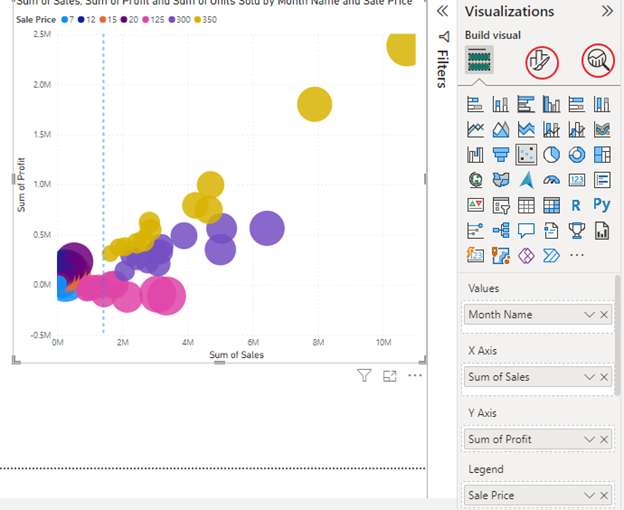
Zaključak
Navedeni koraci pomoći će vam da izradite i prilagodite Power BI dijagram raspršenosti za prikaz željenih podatkovnih točaka i dimenzija. Zatim ga možete upotrijebiti za raspršivanje dijagrama u Power BI-ju kako biste vizualizirali odnos između dviju numeričkih varijabli u vašim podacima.